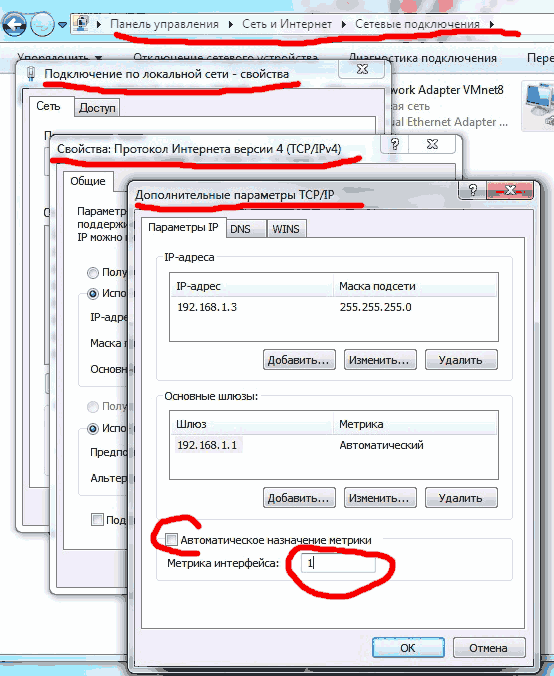- Вынужденная настройка нескольких сетей на одном компьютере с двумя картами
- Две сетевые карты на одном компьютере в разных подсетях
- Две сетевые карты (интернет+локалка)
- Всякий блог
- Просьба оставить комментарий
- среда, 24 августа 2011 г.
- Две сетевые карты Windows 7. Настройка маршрутизации
- Что сделать что бы заработали две сетевые карты с разными шлюзами
- Настройка двух сетевых карт
Вынужденная настройка нескольких сетей на одном компьютере с двумя картами
Две сетевые карты на одном компьютере в разных подсетях
Друзья, совсем недавно я опубликовал пост о сетевых настройках и маршрутизации для одновременной работы выделенного VPN-канала и общего интернета.
Схема эта рабочая и в случае наличия на компьютере только одной сетевой карты, в принципе, единственная. По крайней мере мне не доводилось видеть других вариантов.
Но тем не менее с недавних пор на одном рабочем месте она (схема) перестала работать. Почему? Ведь более года ничего не вызывало нареканий.
После долгих размышлений и проб, однозначный ответ так и не был найден. Но пообщавшись с одним специалистом, знающим толк в подобных вопросах, было принято купить вот такую штуку. 
Две сетевые карты на одном компьютере в разных подсетях
Именно так, друзья, другого выхода я не нашел. Теперь на одной рабочей машине будут одновременно «трудиться» установленная в разъем PCI материнской платы внешняя сетевая карта, а также встроенная (штатная).
Причем обе карты будут настроены на разные подсети и значения основных шлюзов для них будут разными. Но прежде чем говорить о назначении IP-адресов, стоит рассказать о правильной схеме подключения.
Итак, первая сетевая карта в моем случае будет осуществлять подключение компьютера к локальной сети предприятия, а также по ней будет «приходить» общедоступный интернет.
Значит, именно к ней подключаем витую пару из локалки. В конкретной ситуации включение в сеть происходит при помощи неуправляемого свитча.
Вторая же карта будет «смотреть» в сеть VPN. Для этого роутер, который обеспечивает соединение с данным выделенным каналом, напрямую подключаем к ней.
Вот и все. Теперь осталось посмотреть на образец сетевых настроек на обеих картах. Скриншоты показаны на примере Windows 10. Итак, вот первая карта. Помним, это подключение в локальную сеть и интернет. 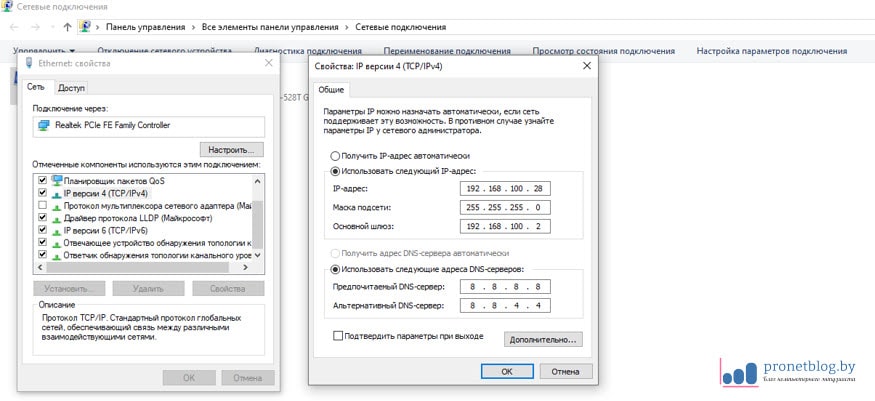
192.168.100.28 — адрес компьютера в локальной сети
192.168.100.2 — адрес роутера, раздающего интернет
В разделе «Дополнительно» ничего делать не надо.
А теперь давайте обратим внимание на вторую сетевую карту. Вот что мы видим. 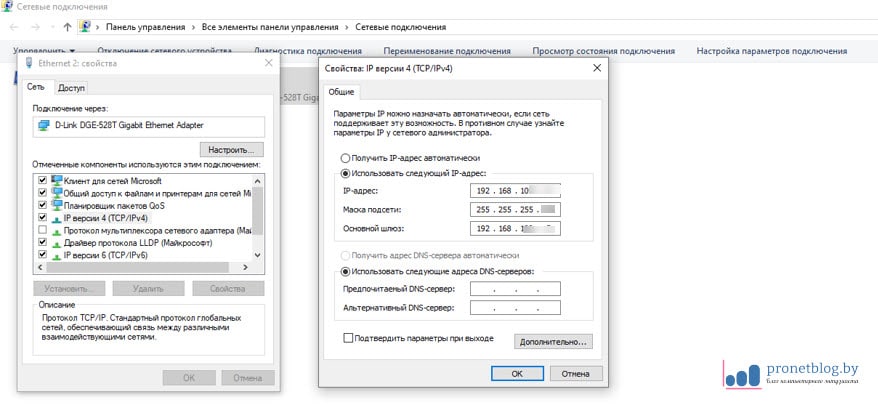
IP-адрес — значение CE согласно данным провайдера
Маска подсети — маска согласно данным провайдера
Основной шлюз — PE согласно данным провайдера
Осталось только правильно прописать постоянный маршрут в командной строке. Не буду его сейчас дублировать, поскольку все нюансы были разобраны в предыдущей статье (ссылка вначале). Просто нужно сделать все по аналогии.
Дальнейшие тесты показали, что пакеты больше не терялись в VPN линии. Это победа! Теперь на одном компьютере прекрасно работают несколько сетей одновременно. Причем они имеют разные шлюзы. А раз так, значит, тема полностью закрыта.
Две сетевые карты (интернет+локалка)
Здравствуйте.
Думаю, что данное маленько руководство облегчит жизнь начинающим системным администраторам. Организуем головную машину-шлюз с раздачей интернета по локальной сети и возможностью контроля трафика.
И так, начнем. Нам потребуется:
1 две сетевые карты
2 свитч (маршрутизатор, коммутатор)
Так же не забываем все это дело соединить витой парой.
Подсоединяем патч-корд к сетевой, на которую приходит интернет. Назовем ее «inet», а вторую сетевую, которая будет локальной и будет раскидывать интернет — «loc». Заходим в свойства tcp/ip и прописываем ip адреса Вашего провайдера скажем:
ip 172.25.9.9
маска 255.255.255.0
шлюз 172.25.9.1
dns-1 79.134.0.1
dns-2 79.134.0.2
Дальше устанавливаем vpn соединение.* Типы подключения интернета могут быть разными. Зависит от вашего провайдера. Смысл настроить интернет на рабочей станции. Теперь идем в свойства vpn подключения и в «дополнительно» разрешаем использовать другим пользователям это соединение. В выпадающем списке выбираем нашу вторую сетевую карту «loc». Все мы закончили с настройкой карты «inet». Теперь настраиваем локальную сеть. Запускаем мастер новых подключения, везде указываем тип «другое». Включаем наши компьютеры в нужные нам группы. Включаем общий доступ к файлам и принтерам. Перезагружаем.
Начинаем настраивать локальную сетевую карту. Для этого достаточно прописать ей ip адрес и маску. Например:
ip 192.168.0.1
маска 255.255.255.0
На этом настройка компьютера-шлюза закончена.
Берем прокладываем кабель к нужной нам рабочей станции. В настройках ее сетевой пишем скажем:
ip 192.168.0.2
маска 255.255.255.0
шлюз 192.168.0.1
dns-1 79.134.0.1
dns-2 79.134.0.2
Теперь кратко разъясним: ip пишем любой, но что бы он был на одной подсети с вашим головным компьютером. Маску пишем стандартную. Шлюз указываем ip адрес второй сетевой карты. DNS прописывается как у вашего провайдера.
По аналогии настраиваем локалку.
Ну вот теперь у нас интернет на нужной нам машине. По аналогии настраиваем локалку.
Все настроено. Данное руководство написано для windows xp.
Данная статья не подлежит комментированию, поскольку её автор ещё не является полноправным участником сообщества. Вы сможете связаться с автором только после того, как он получит приглашение от кого-либо из участников сообщества. До этого момента его username будет скрыт псевдонимом.
Всякий блог
Блог о программировании, сетевом и системном администрировании, операционных системах Windows, Linux и электронной коммерции. В основном используется для создания быстрых заметок
Просьба оставить комментарий
Если вам понравился или не понравился топик. Я что то забыл или не дописал, то вы можете оставить свой комментарий и я постараюсь исправить это в ближайшее время.
среда, 24 августа 2011 г.
Две сетевые карты Windows 7. Настройка маршрутизации
Иногда возникают ситуации при которой необходимо иметь две сетевые карты на одном компьютере для подключения к различным сетям. Например есть подключение компьютера к провайдеру и внутренней сети предприятия. Или тестовый WEB-сервер изолированный от интернет и подключение к интернет и т. д.
Для того чтобы не возникало проблемы для работы данной конфигурации Windows надо указать какой маршрут использовать для различных сетей. Иначе будут проблемы с работой одной из сетей, либо интернет отвалится, либо внутренняя сеть будет не доступна.
Есть компьютер с двумя сетевыми картами с ОС Windows
Первая сетевая карта имеет статический или динамически ip адрес(выданный маршрутизатором) подключенный к провайдеру.
Вторая сетевая карта подключена в свитч внутренней сети. Статика или динамика тоже значения не имеет.
Для настройки маршрутизации нужно знать IP маршрутизатора подключенного к интернет провайдеру и IP внутресетевого маршрутизатора.
Допустим:
ip адрес маршрутизатора подключенного к провайдеру 10.10.4.1
ip адрес внутреннего маршрутизатора 192.168.1.1
Вариант 1:
Прописать в командной строке следующие команды
ROUTE ADD 192.168.1.0 MASK 255.255.255.0 192.168.1.1 -p
ROUTE ADD 0.0.0.0 MASK 0.0.0.0 10.10.4.1 -p
Все. Первая строка указывает на то, что весь трафик который относиться к сети 192.168.1.0 будет отправляться на съедение внутресетевому маршрутизатору. Вторая строка указывает на то, что весь трафик не относящийся к первому маршруту, добавленному первой строкой, будет направляться на маршрутизатор подключенный к интернет провайдеру.
Ключ -p указывает, что маршрут должен сохраняться после перезагрузки компьютера.
Вариант 2:
Задавать метрику в настройках соединения. Метрика это как бы обратный приоритет. Чем метрика меньше, тем авторитетней маршрут. То есть чтобы интернет не отвалился надо на соединение локальной сети выставить значение больше, чем на соединение с интернет.
Свойства -> Протокол интернета TCP/IP -> Дополнительно -> Снять галку «Автоматическое назначение метрики» и выставить значение например 100 — для соединения с локальной сетью.
Что сделать что бы заработали две сетевые карты с разными шлюзами

День добрый. Помогите с такой вот задачкой: Две сетевые карты, две разные подсети. Комп, win xp.
Две сетевые карты
Подскажите пожалуйста, у меня две сетевые карты одна встроенная, другая отдельная, в отдельную.
Ubuntu и две сетевые карты
Здравствуйте. Есть сервер под управлением Ubuntu 13.10 у него имеются две сетевые карты: .
На сервере две сетевые карты.
День добрый! Ситуация такая — на сервере установлены две сетевые одна имеет ip 10.0.1.1 вторая.
Оставляете для интернета шлюз по умолчанию, а на втором интерфейсе через команду
route add
добавляете постоянный дополнительный маршрут для Вашего доп.оборудования, пример вот:
7. В случае использования двух и более сетевых карт в одном компьютере, либо использования двух и более шлюзов в MS Windows[SPOILER=»Подробнее»]
Так же основной проблемой у пользователя являются случаи использования двух сетевых карт, соответственно, использования двух шлюзов в работе, каждая сетевая карта должна проходить через свой специально для неё предназначенный шлюз, которым выступает либо модем, либо маршрутизатор.
Вот классическая описанная задача:
Имеется 2 компа. Один имеет 2 сетевые карты: одна для выхода в корпоративную сеть, вторая — для выхода в интернет (через роутер). К роутеру иногда подключается ноутбук.
Изменить название рабочей группы приведет к тому, что стационарный комп «вываливается» из корпоративной сети, но при этом становится виден ноутбуку.
Отсюда вопрос: как объединить в сеть эти два компа, но при условии что стационарный комп останется виден и в корпоративной сети и в сегменте относительно маршрутизатора?
Вот пример, как это реализовать на практике.
К примеру, наша сетевая карта №1, которая смотрит в интернет через маршрутизатор\модем имеет следующие настройки TCP\IP (привожу настройки, которые встречаются почти во всех случаях при использования SOHO (small office home office) маршрутизаторов.
IP адрес 192.168.1.2
Маска 255.255.255.0
Шлюз 192.168.1.1
DNS 192.168.1.1
Всё у Вас функционирует нормально, интернет работает.
Но вот так же имеется вторая сетевая карта №2, которая смотрит в корпоративную (любую другую локальную) сеть со своим корпоративным шлюзом(отличным от модема\маршрутизатора раздающим интернет) следующие настройки TCP\IP
IP адрес 10.47.10.23
Маска 255.255.255.0
Шлюз тут ничего не указываем, так как MS Windows по умолчанию не умеет работать с двумя шлюзами по умолчанию, помним, что у нас шлюз по умолчанию указан уже в сетевой карте №1 от которой мы получаем Интернет. Допустим в нашем случае адрес корпоративного шлюза будет 10.47.10.2, чтобы выходить в другие корпоративные подсети.
В настройках второй сетевой карты №2 выставляем только IP адрес и маску подсети, а дополнительный маршрут пропишем в командной строке.
Из известных составляющих:
1. Адрес компьютера внутри корпоративной сети — 10.47.10.23
2. Адрес корпоративного шлюза — 10.47.10.2
3. Адрес другой корпоративной подсети, куда нам нужно также попадать при одновременной работе в Интернете — 10.47.20.*
Пуск\выполнить\cmd нажать enter, либо win+r\cmd
Выполнить следующую команду
Команда расшифровывается:
route — маршрут
add — добавить
10.47.20.0 — подсеть в которую нужно ходить через корпоративный шлюз
10.47.10.2 — адрес корпоративного шлюза, чтобы все пакеты направляемые в подсеть 10.47.20.0 направлялись на этот адрес.
-P — ключ, чтобы дополнительно прописанный маршрут встал, как постоянный, то есть не пропал после перезагрузки компьютера.
После того, как команда будет выполнена успешно, Ваш дополнительно прописанный маршрут можете посмотреть через команду
Настройка двух сетевых карт
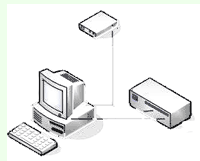
Сегодня я вам расскажу, как произвести настройку двух сетевых карт так чтобы и сеть была и интернет работал, а то если оставить все на усмотрения windows, то нет никаких гарантий, что все будет работать как надо.
Итак, что мы имеем? Есть компьютер, который имеет на борту две сетевые карты. Одна карта смотрит в сеть номер один, другая в сеть номер два. В обеих сетях есть свой интернет. Вопрос: какую сеть будет использовать компьютер для выхода в сеть.
На самом деле часто бывает важно, на каком интернете сидит та или иная машина, да и вообще всегда хочется четко понимать, откуда ноги растут. Не будем отдаваться во власть случая, а настроим все так, как нам и надо.
Для этого нам нужно немного настроить оба подключения, а именно открываем папку сетевые подключения, выбираем то подключение через которое будем ходить в интернет, заходим в свойства (правой кнопкой мыши на подключении – последняя строчка). Далее выбираем протокол интернета версии 4 (TCP/IPv4)=>щелкаем свойства => внизу выбираем дополнительно => в открывшемся окошке “дополнительные параметры TCP/IP” убираем галочку “Автоматическое назначение метрики”, и в окне метрика интерфейса рисуем цифру один. Нажимаем везде “ок”, и проделываем тоже самое для другого сетевого подключения, за одним исключением: здесь мы рисуем цифру два.
Вот собственно и “вся любовь”. Собственно говоря, если не произвести данных манипуляции, интернет может вообще не появиться.
Данный способ также подойдет для случая, когда компьютер имеет свое подключение к интернету, например посредством ADSL модема, и плюс к этому подключен к локальной сети, в который есть другой интернет.
Эта методика поможет вам настроить две сетевые карты и четко определить – какой сетевой интерфейс использовать для выхода в интернет.